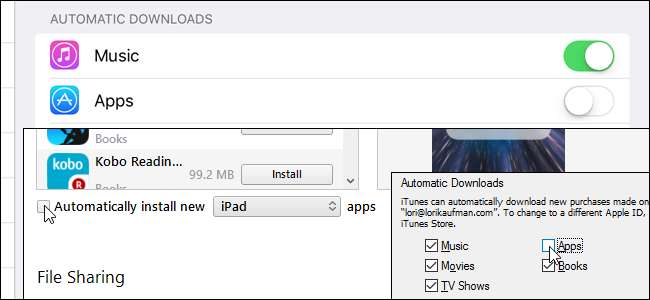
Wenn Sie eine App auf Ihrem iPhone oder iPad löschen, stellen Sie möglicherweise fest, dass sie bei der Synchronisierung mit iTunes auf Ihrem PC erneut installiert wird. Es gibt jedoch eine Möglichkeit, zu verhindern, dass Apps nach dem Löschen auf Ihrem iPhone oder iPad neu installiert werden.
Auf Ihrem iPhone oder iPad gelöschte Apps befinden sich noch in iTunes und werden auch nach dem Löschen auf Ihren Geräten neu installiert. Es gibt drei Einstellungen, die Sie deaktivieren müssen, um dies zu verhindern, eine auf Ihrem iOS-Gerät und zwei in iTunes. Wir zeigen Ihnen, wie Sie diese Einstellungen ändern können.
Um eine App von Ihrem iPhone oder iPad zu entfernen, halten Sie Ihren Finger auf das App-Symbol gedrückt. Alle Symbole und Ordner wackeln und in der oberen linken Ecke des Symbols wird ein Löschabzeichen (X in einem Kreis) angezeigt. Tippen Sie auf die Schaltfläche „X“, um die App von Ihrem Gerät zu löschen.
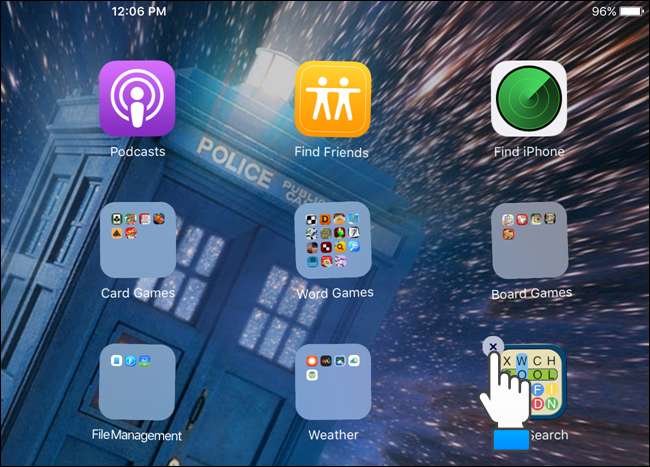
Um zu verhindern, dass eine gelöschte App auf Ihrem Gerät neu installiert wird, deaktivieren wir zunächst eine Einstellung auf dem Gerät. Tippen Sie dazu auf Ihrem Startbildschirm auf „Einstellungen“.
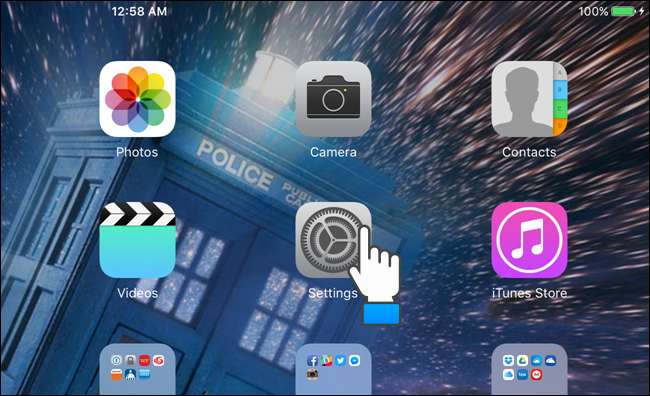
Tippen Sie im Menü "Einstellungen" auf der linken Seite des Bildschirms auf "App- und iTunes-Stores".
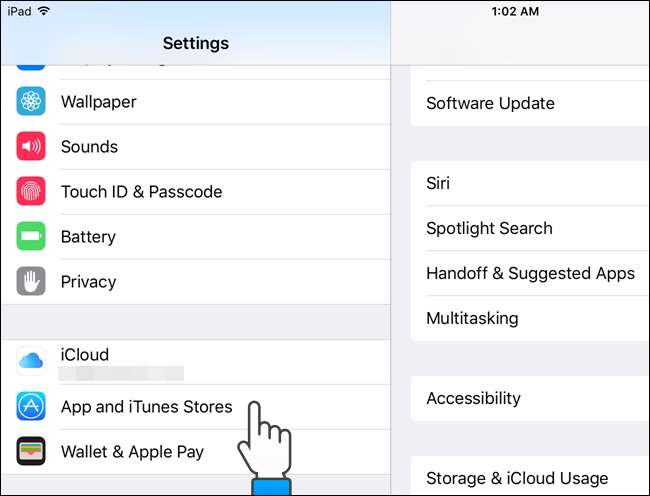
Tippen Sie unter "Automatische Downloads" auf der rechten Seite des Bildschirms auf den grünen Schieberegler für "Apps". Wenn Sie nicht möchten, dass "Musik", "Bücher" oder "Updates" (aus dem App Store) automatisch installiert werden, deaktivieren Sie auch diese Optionen.
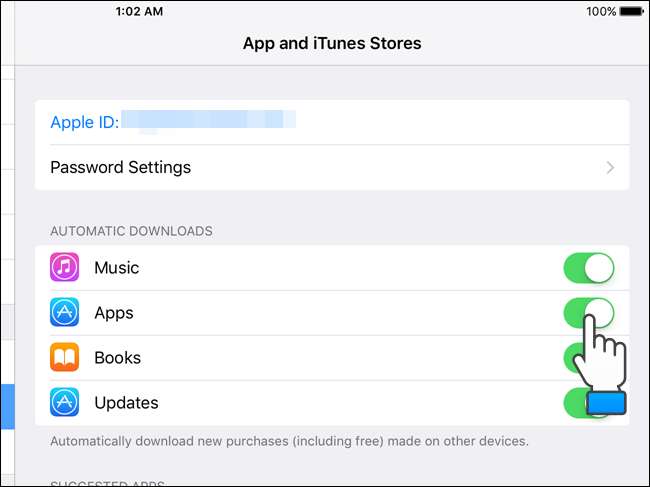
Wenn eine Option deaktiviert ist, wird der Schieberegler weiß und die Änderung der Einstellung erfolgt sofort. Sie können einfach die Home-Taste drücken, um zum Startbildschirm zurückzukehren.

In iTunes müssen zwei Einstellungen deaktiviert werden, um zu verhindern, dass Apps nach dem Löschen erneut auf Ihrem Gerät installiert werden. Die erste, die wir ändern werden, ist die Funktion "Automatische Downloads" in iTunes. Öffnen Sie iTunes und wählen Sie "Einstellungen" aus dem Menü "Bearbeiten".
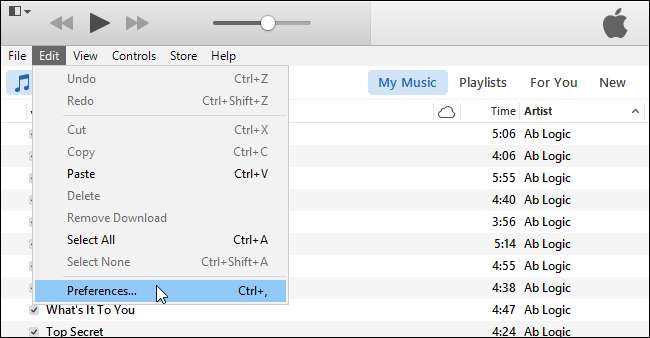
Klicken Sie im Dialogfeld "Allgemeine Einstellungen" oben in der Symbolleiste auf "Speichern".
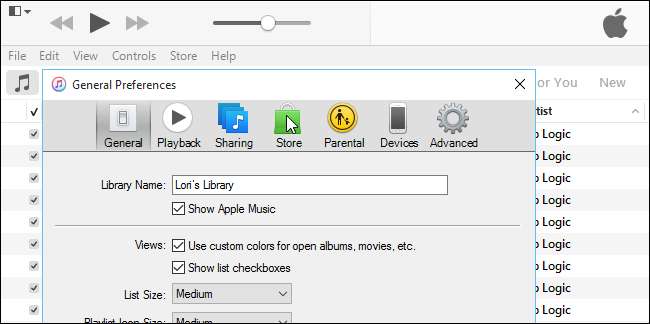
Um zu verhindern, dass Apps nach dem Löschen erneut auf Ihren Geräten installiert werden, aktivieren Sie das Kontrollkästchen "Apps" im Abschnitt "Automatische Downloads", damit das Kontrollkästchen KEIN Häkchen enthält.
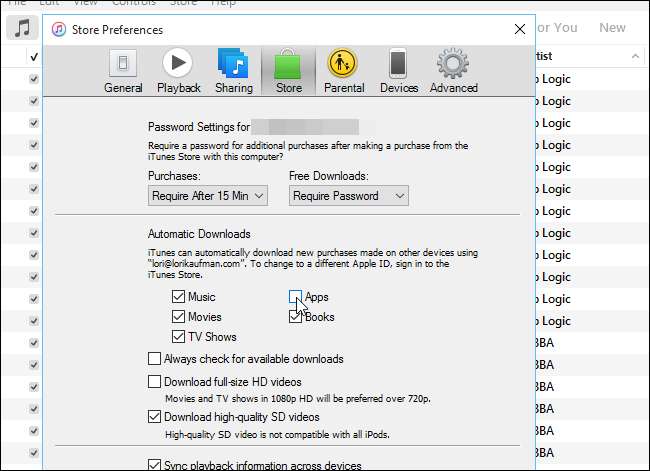
Klicken Sie auf "OK", um Ihre Änderungen zu speichern und das Dialogfeld zu schließen.
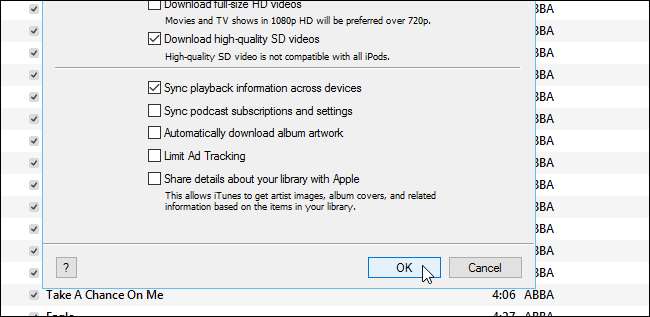
Um die dritte Option auszuschalten, schließen Sie Ihr Gerät an Ihren PC an. Wenn Ihr Gerät verbunden ist, klicken Sie in der Symbolleiste auf das Symbol für das Gerät.

Klicken Sie im linken Bereich unter "Einstellungen" auf "Apps".
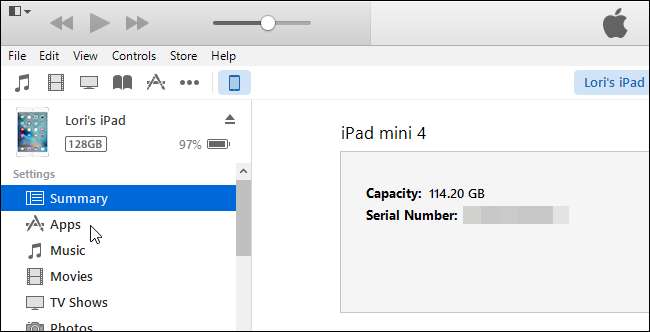
Der Bildschirm „Apps“ wird angezeigt, auf dem Sie Apps mit iTunes installieren und von Ihrem Gerät entfernen können.
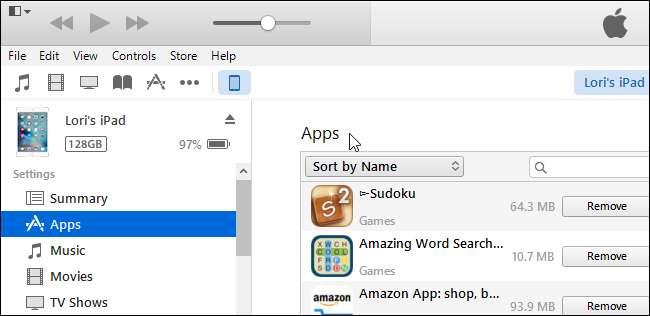
Scrollen Sie über die Liste der Apps hinaus und aktivieren Sie das Kontrollkästchen "Neue Apps automatisch installieren" unter der Liste, sodass KEIN Häkchen angezeigt wird.
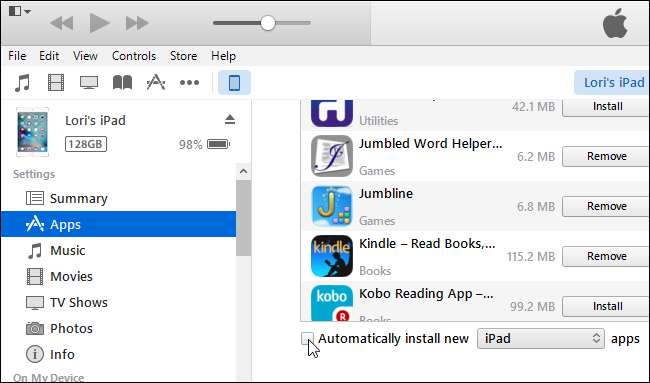
HINWEIS: Wenn eine dieser drei Optionen aktiviert ist, werden Apps nach dem Löschen auf Ihrem Gerät neu installiert. Sie müssen alle drei Optionen deaktivieren.







